
Ang Google Play Store ay ang tanging opisyal na tindahan ng app para sa mga mobile device na tumatakbo sa Android OS. Bilang karagdagan sa aktwal na mga aplikasyon, nagtatanghal ito ng mga laro, pelikula, libro, pindutin at musika. Ang ilan sa mga nilalaman ay magagamit para sa pag-download ng walang bayad, ngunit mayroon ding isang bagay na dapat bayaran, at para dito, isang paraan ng pagbabayad ay dapat na nakatali sa iyong Google account - isang bank card, mobile account o PayPal. Ngunit kung minsan ay maaari kang makatagpo ng kabaligtaran na gawain - ang pangangailangan na alisin ang tinukoy na paraan ng pagbabayad. Paano ito gagawin ay tatalakayin sa aming artikulo ngayon.
Tingnan din ang: Alternatibong mga tindahan ng app para sa Android
Tanggalin ang paraan ng pagbabayad sa Play Store
Walang kumplikado sa pagkabulok ng isa (o marami, kung mayroon man) ng iyong bank card o account mula sa iyong Google account, maaaring lumitaw lamang ang mga problema sa paghahanap para sa pagpipiliang ito. Ngunit, dahil ang branded application store ay pareho sa lahat ng mga smartphone at tablet (hindi kasama ang mga hindi na ginagamit), ang mga tagubiling ipinakita sa ibaba ay maaaring isaalang-alang na unibersal.
Pagpipilian 1: Google Play Store sa Android
Siyempre, ang Play Market ay pangunahing ginagamit sa mga aparato ng Android, kaya medyo makatwiran na ang pinakamadaling paraan upang mag-alis ng isang paraan ng pagbabayad ay sa pamamagitan ng mobile application. Ginagawa ito tulad ng sumusunod:
- Inilunsad ang Google Play Store, buksan ang menu nito. Upang gawin ito, mag-tap sa tatlong pahalang na guhitan sa kaliwa ng linya ng paghahanap o mag-swipe mula sa kaliwa hanggang kanan sa screen.
- Pumunta sa seksyon "Mga Paraan ng Pagbabayad", at pagkatapos ay piliin "Mga advanced na setting ng pagbabayad".
- Matapos ang isang maikling pag-download, ang pahina ng Google site, seksyon ng G Pay nito, ay mabubuksan sa browser na ginamit bilang pangunahing browser, kung saan maaari mong pamilyar ang lahat ng mga card at account na nauugnay sa account.
- Piliin ang iyong paraan ng pagbabayad na hindi mo na kailangan, at i-tap ang inskripsyon Tanggalin. Kumpirma ang iyong mga hangarin sa isang pop-up window sa pamamagitan ng pag-click sa pindutan ng parehong pangalan.
- Ang card (o account) na iyong napili ay tatanggalin.

Basahin din: Paano i-install ang Google Play Store sa isang Android device




Katulad nito, ilang mga hawakan lamang sa screen ng iyong mobile device, maaari mong tanggalin ang paraan ng pagbabayad sa Google Play Store na hindi mo na kailangan. Kung sa ilang kadahilanan na wala kang isang smartphone o tablet na may kamay sa Android, suriin ang susunod na bahagi ng aming artikulo - maaari mong mabuksan ang isang kard o account mula sa isang computer.
Pagpipilian 2: Account sa Google sa browser
Sa kabila ng katotohanan na hindi mo lamang ma-access ang Google Play Store mula sa isang browser, ngunit mai-install din ang buo, kahit na tularan, bersyon sa iyong computer, kakailanganin mong bisitahin ang isang ganap na magkakaibang serbisyo sa web ng Good Corporation upang maalis ang paraan ng pagbabayad. Sa totoo lang, diretso kaming pupunta sa parehong lugar kung saan nakuha namin mula sa isang mobile device kapag pumipili ng isang item "Mga advanced na setting ng pagbabayad" sa ikalawang hakbang ng nakaraang pamamaraan.
Basahin din:
Paano i-install ang Play Market sa PC
Paano mai-access ang Play Store mula sa isang computer
Tandaan: Upang maisagawa ang mga hakbang sa ibaba sa web browser na ginamit sa computer, dapat kang naka-log in sa parehong Google account na ginagamit sa mobile device. Paano gawin ito ay inilarawan sa isang hiwalay na artikulo sa aming website.
Pumunta sa seksyon ng Account ng Google
- Gamitin ang link sa itaas upang pumunta sa pahina na interesado kami o buksan ito mismo. Sa pangalawang kaso, na nasa alinman sa mga serbisyo ng Google o sa pangunahing pahina ng search engine na ito, mag-click sa pindutan Mga Google Apps at pumunta sa seksyon "Account".
- Kung kinakailangan, mag-scroll pababa sa pahina na bubukas.

Sa block Mga Setting ng Account mag-click sa item "Bayaran". - Susunod, mag-click sa lugar na minarkahan sa imahe sa ibaba - "Suriin ang iyong mga paraan ng pagbabayad sa Google".
- Sa listahan ng mga isinumite na card at account (kung mayroong higit sa isa), hanapin ang nais mong tanggalin at mag-click sa kaukulang pindutan-link.
- Kumpirma ang iyong mga hangarin sa window ng pop-up sa pamamagitan ng pag-click muli sa pindutan Tanggalin.




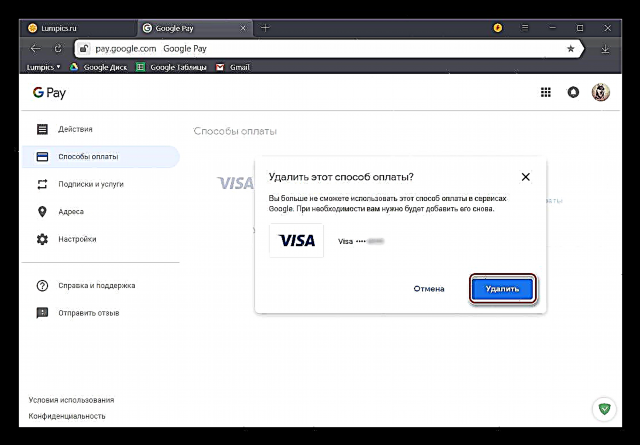
Ang iyong paraan ng pagbabayad ay tatanggalin mula sa iyong Google account, na nangangahulugang mawala ito mula sa Play Store. Tulad ng sa kaso ng mobile application, sa parehong seksyon maaari mong opsyonal na magdagdag ng isang bagong bank card, mobile account o PayPal upang malayang gumawa ng mga pagbili sa virtual na tindahan.
Tingnan din: Paano alisin ang isang kard sa Google Pay
Konklusyon
Alam mo ngayon kung paano alisin ang isang hindi kinakailangang paraan ng pagbabayad mula sa Google Play Market kapwa sa isang smartphone o tablet na may Android, at sa anumang computer. Sa bawat isa sa mga pagpipilian na napagmasdan natin, ang algorithm ng mga aksyon ay medyo magkakaiba, ngunit hindi ito eksaktong matatawag na kumplikado. Inaasahan namin na ang materyal na ito ay kapaki-pakinabang sa iyo at pagkatapos basahin ito walang mga natitirang katanungan. Kung mayroong anumang, pagkatapos ay maligayang pagdating sa mga komento.













